إصلاح خطأ مصادقة Wifi على Android
عادةً ما يقوم الجهاز بتوصيل نفسه بشبكة Wi-Fi ، بمجرد توفر هذه الشبكة ، إذا تم حفظ كلمة المرور مسبقًا وتم تحديد خيار الاتصال تلقائيًا. ربما لاحظت أنه عند النقر فوق رمز Wi-Fi على جهازك ، يتم إنشاء اتصال شبكة Wi-Fi تلقائيًا. ولكن ، في بعض الحالات ، قد يحدث خطأ في مصادقة Android Wi-Fi عند محاولة الاتصال بشبكة Wi-Fi تم استخدامها مسبقًا. حتى في حالة عدم تغيير اسم المستخدم وكلمة المرور ، لا يزال بعض المستخدمين يواجهون هذه المشكلة. لذا ، استمر في القراءة لمعرفة كيفية إصلاح خطأ مصادقة Wi-Fi على Android.
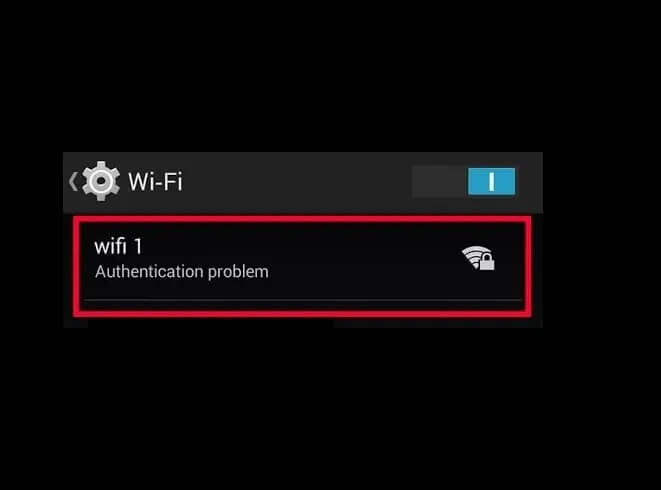
كيفية إصلاح خطأ مصادقة Wi-Fi على Android
قد يكون هناك عدة أسباب لذلك ، مثل:
- قوة إشارة Wi-Fi – إذا كانت قوة الإشارة منخفضة ، يحدث خطأ في المصادقة في كثير من الأحيان. في هذه الحالة ، يُنصح المستخدمون بضمان اتصال إشارة مناسب والمحاولة مرة أخرى ، بعد إعادة تشغيل الجهاز.
- وضع الطائرة الممكّن – إذا قام المستخدم عن طريق الخطأ بتشغيل وضع الطائرة على أجهزته ، فلن يعد بإمكانه الاتصال بالشبكة.
- التحديثات الأخيرة – قد تتسبب بعض تحديثات النظام والبرامج الثابتة أيضًا في حدوث مثل هذه الأخطاء. في مثل هذه الحالة ، سيطلب منك موجه إعادة إدخال اسم المستخدم وكلمة المرور.
- جهاز التوجيه المعطل – عندما تفشل وظيفة جهاز التوجيه ، فإنه يؤدي أيضًا إلى مشكلات في الاتصال بشبكة Wi-Fi.
تم تجاوز حد عدد المستخدمين – إذا تم تجاوز حد عدد المستخدمين لاتصال Wi-Fi ، فقد يتسبب ذلك في ظهور رسالة خطأ في المصادقة. لحل هذه المشكلة ، افصل هذه الأجهزة عن شبكة Wi-Fi غير المستخدمة حاليًا. إذا لم يكن ذلك ممكنًا ، فاتصل بمزود خدمة الإنترنت الخاص بك لاختيار حزمة مختلفة. - تعارضات تكوين IP – في بعض الأحيان ، يحدث خطأ في مصادقة Wi-Fi بسبب تعارضات تكوين IP. في هذه الحالة ، سيساعد تغيير إعدادات الشبكة.
ملاحظة: نظرًا لأن الهواتف الذكية لا تحتوي على نفس خيارات الإعدادات ، وتختلف من مصنع لآخر ، لذا تأكد من الإعدادات الصحيحة قبل تغيير أي منها.
الطريقة 1: أعد توصيل شبكة Wi-Fi
هذه هي الطريقة الأكثر استخدامًا عند حدوث خطأ في مصادقة Android Wi-Fi. يشبه إعادة تعيين اتصال Wi-Fi ، أي تعطيله وتمكينه مرة أخرى.
1. اسحب الشاشة الرئيسية لأسفل لفتح لوحة الإشعارات واضغط طويلاً على رمز Wi-Fi.
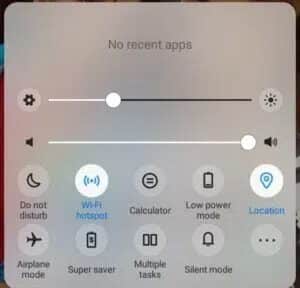
ملاحظة: بدلاً من ذلك ، يمكنك الانتقال إلى الإعدادات> اتصالات> الشبكات.
2. اضغط على الشبكة التي تسبب الخطأ. يمكنك إما نسيان الشبكة أو تغيير كلمة المرور.
3. اضغط على نسيت الشبكة.
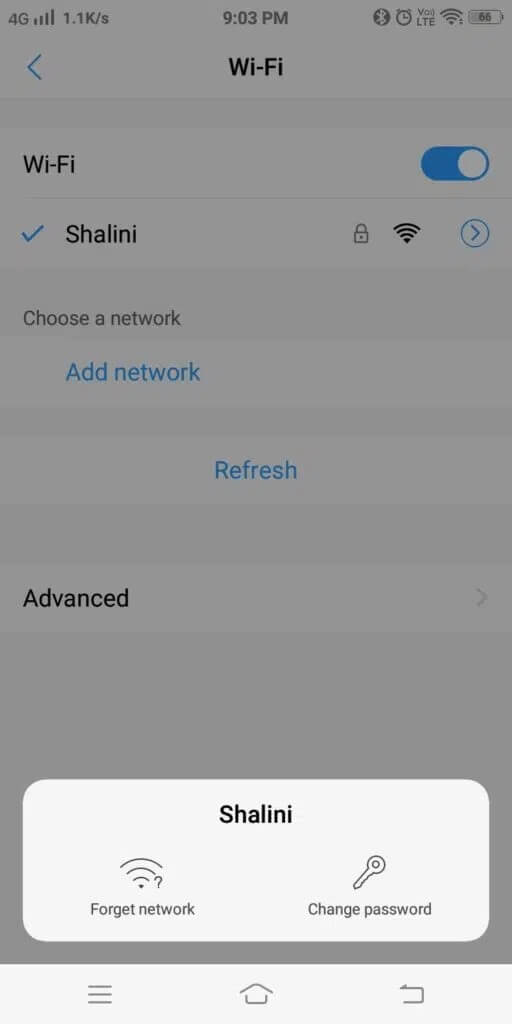
4. الآن ، اضغط على تحديث. سوف تحصل على قائمة بجميع الشبكات المتاحة.
5. اضغط على الشبكة مرة أخرى. أعد الاتصال بشبكة Wi-Fi باستخدام اسم الشبكة وكلمة المرور.
يجب ألا يظهر خطأ مصادقة Android Wi-Fi الآن. إذا لم يكن كذلك ، فجرّب الإصلاح التالي.
الطريقة 2: تعطيل وضع الطيران
كما ذكرنا سابقًا ، لن يسمح تمكين هذه الميزة لهاتف Android الخاص بك بالاتصال بأي شبكة ، مما يتسبب في حدوث خطأ في المصادقة. وبالتالي ، سيكون من الحكمة التأكد من عدم تشغيله ، على النحو التالي:
1. اسحب الشاشة الرئيسية لأسفل لفتح لوحة الإشعارات.
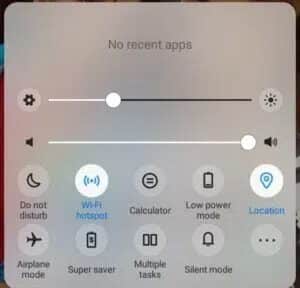
2. هنا ، قم بإيقاف تشغيل وضع الطائرة بالنقر فوقه ، إذا تم تمكينه.
3. بعد ذلك ، قم بتمكين Wi-Fi والاتصال بالشبكة المطلوبة.
الطريقة 3: التبديل من DHCP إلى شبكة ثابتة
في بعض الأحيان ، يحدث خطأ في مصادقة Android Wi-Fi بسبب تعارض تكوين IP. في هذه الحالة ، قد يساعد تغيير إعدادات الشبكة من DHCP إلى Static. يمكنك أن تقرأ عن عناوين IP الثابتة مقابل عناوين IP الديناميكية هنا. ومن ثم ، إليك كيفية إصلاح خطأ المصادقة Wi-Fi على هاتفك الذكي الذي يعمل بنظام Android:
1. افتح إعدادات Wi-Fi كما هو موضح في الطريقة الأولى.
2. الآن ، انقر فوق المشكلة التي تسبب شبكة Wi-Fi.
3. ثم اضغط على خيار إدارة الشبكة.
4. بشكل افتراضي ، ستكون إعدادات IP في وضع DHCP. اضغط عليها وقم بتغييرها إلى Static. ثم أدخل عنوان IP الخاص بجهازك.
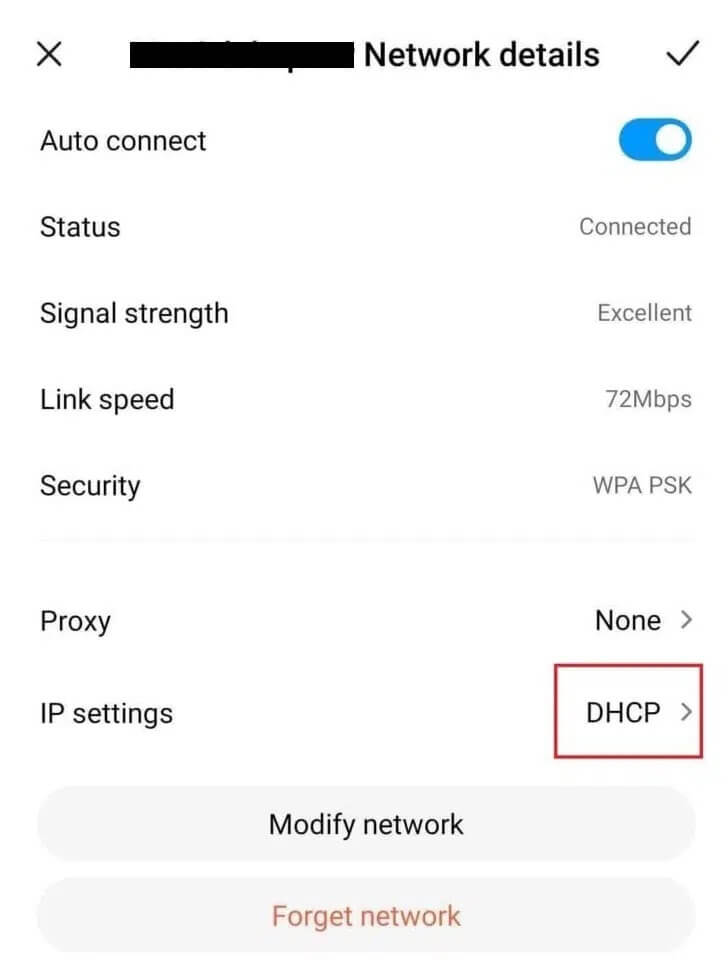
5. أخيرًا ، انقر فوق تعديل الشبكة لحفظ هذه التغييرات.
ملاحظة: بالتناوب ، انتقل إلى خيارات متقدمة> إعدادات IP وقم بإجراء التغييرات المطلوبة.
سيساعدك تعديل شبكة Wi-Fi في إصلاح خطأ مصادقة Android Wi-Fi. حاول إعادة تشغيل الجهاز بمجرد اكتمال عملية التعديل ، ثم أعد الاتصال لاحقًا.
الطريقة 4: إعادة تشغيل / إعادة تعيين جهاز التوجيه
إذا فشلت الطريقتان المذكورتان أعلاه في إصلاح خطأ المصادقة في جهاز Android الخاص بك ، فقد تكون هناك مشكلة في جهاز التوجيه. عند استخدام جهاز توجيه لشبكة Wi-Fi ، تأكد دائمًا من أن قوة الإشارة جيدة. أيضًا ، يجب أن يكون الاتصال بين جهاز التوجيه والأجهزة المتصلة به صحيحًا. تتمثل إحدى أفضل الطرق لفرز أخطاء المصادقة هذه في إعادة تشغيل جهاز التوجيه لإصلاح أي مشاكل مرتبطة به.
1. قم بإيقاف تشغيل جهاز التوجيه بالضغط على زر الطاقة أو بفصل كابل الطاقة.

2. بعد ذلك ، بعد بضع ثوانٍ ، قم بتشغيل جهاز التوجيه.
3. اتصل الآن بشبكة Wi-Fi الخاصة بك. يجب إصلاح خطأ مصادقة Wi-Fi بسبب مشكلات اتصال جهاز التوجيه الآن.
ملاحظة: إذا كنت لا تزال تواجه مشكلات في الاتصال به ، فاضغط على الزر RESET / RST ، وبعد ذلك ، اتصل ببيانات اعتماد تسجيل الدخول الافتراضية.
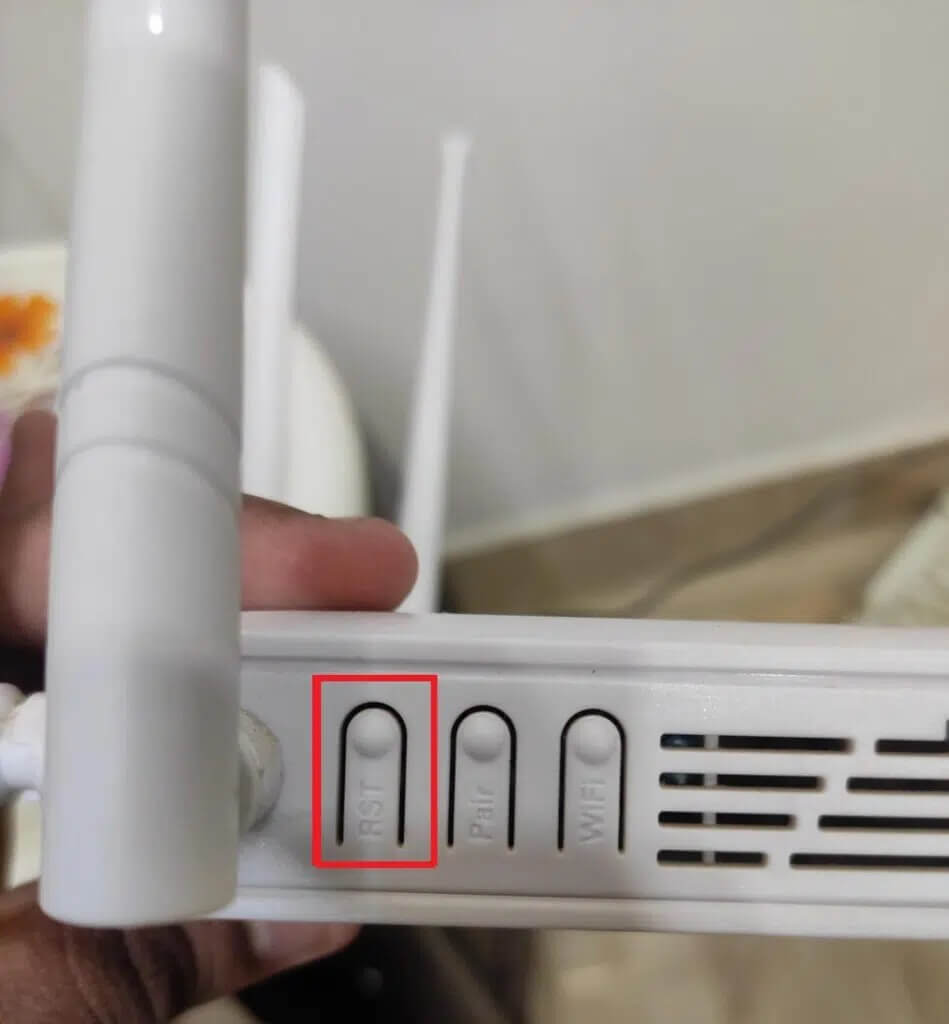
الطريقة 5: إعادة تعيين إعدادات الشبكة
إذا لم يتم إصلاح خطأ مصادقة Android Wi-Fi ، فقد تكون هناك مشكلة متعلقة بالبرنامج. يمكن أن يحدث هذا بسبب تثبيت تطبيقات غير معروفة / لم يتم التحقق منها على جهاز Android الخاص بك. ستساعدك إعادة تعيين إعدادات الشبكة في حل هذه المشكلة.
1. اضغط على درج التطبيقات في الشاشة الرئيسية وافتح الإعدادات.
2. ابحث عن النسخ الاحتياطي وإعادة التعيين واضغط عليها.
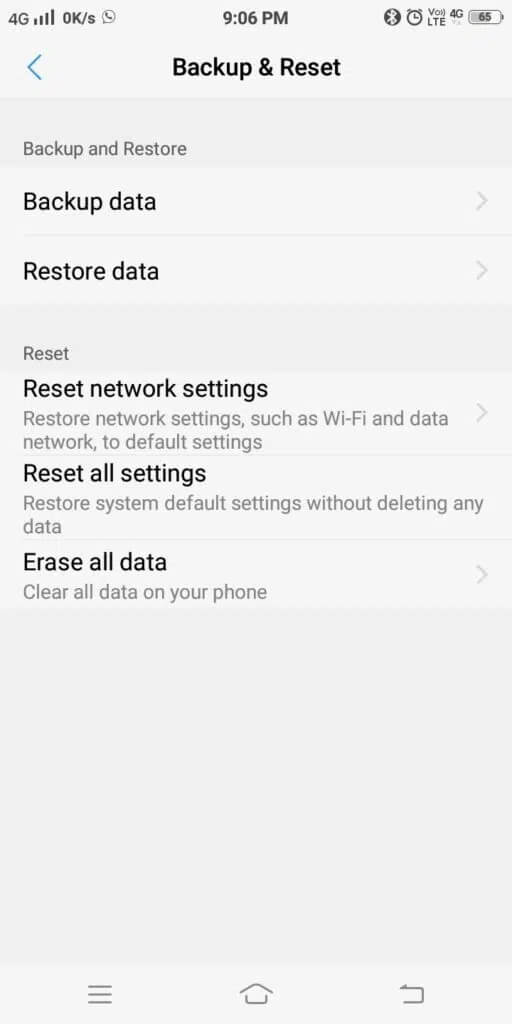
3. اضغط على إعادة تعيين إعدادات الشبكة ضمن قسم إعادة التعيين. سيؤدي تحديد هذا إلى استعادة إعدادات الشبكة ، مثل شبكة Wi-Fi والبيانات ، إلى الإعدادات الافتراضية.
4. انقر فوق إعادة تعيين الإعدادات ، كما هو موضح في الشاشة التالية.
5. انتظر بعض الوقت حتى تكتمل العملية. ثم أعد الاتصال به.
أثبتت الطرق التي تمت مناقشتها في هذه المقالة نجاحها في إصلاح خطأ مصادقة Android Wi-Fi. إذا كنت لا تزال غير قادر على الاتصال بالشبكة المطلوبة ، فقد تواجه مشكلات متعلقة بالأجهزة. ستحتاج إلى الاتصال بأخصائي لمعالجة هذه المشكلة. دعنا نعرف الطريقة التي عملت من أجلك. إذا كان لديك أي استفسارات ، فلا تتردد في تركها في قسم التعليقات.
